Il contenuto educativo su YouTube ha visto un'enorme crescita in popolarità. Dai veloci resoconti di storia narrativa a lezioni approfondite, i canali educativi su YouTube stanno permettendo alle persone di acquisire nuove competenze, superare esami o semplicemente soddisfare la loro curiosità.
Ma con così tante voci in gioco, creare video educativi su YouTube che si distinguano davvero richiede più che premere il tasto di registrazione. Se questo è ciò che avevi in mente, sei nel posto giusto!
Scorrendo verso il basso, ti guideremo su come avviare un canale educativo su YouTube e ti illustreremo i diversi metodi su come fare video educativi su YouTube che coinvolgano, informino e lascino un'impressione duratura. Cominciamo subito!
In questo articolo
Come realizzare video educativi su YouTube partendo dall'audio
Per creare un canale didattico YouTube di successo devi concentrarsi sulla qualità dei contenuti e sulla coerenza. Ma diciamoci la verità: creare contenuti nuovi e di alta qualità da zero ogni volta può sembrare un'impresa ardua. Ecco perché trovare metodi pratici per realizzare video educativi su YouTube è una vera svolta.
Un modo super-efficace per farlo è partire dall'audio. Pensaci—se hai già un podcast, delle lezioni registrate o anche delle note vocali, trasformarle in video educativi su YouTube non è solo conveniente, ma ti aiuta anche a mantenere la coerenza. Per farlo, però, avrai bisogno di un editor video avanzato che possa gestire il lavoro, e Wondershare Filmora può essere la soluzione perfetta per questo.
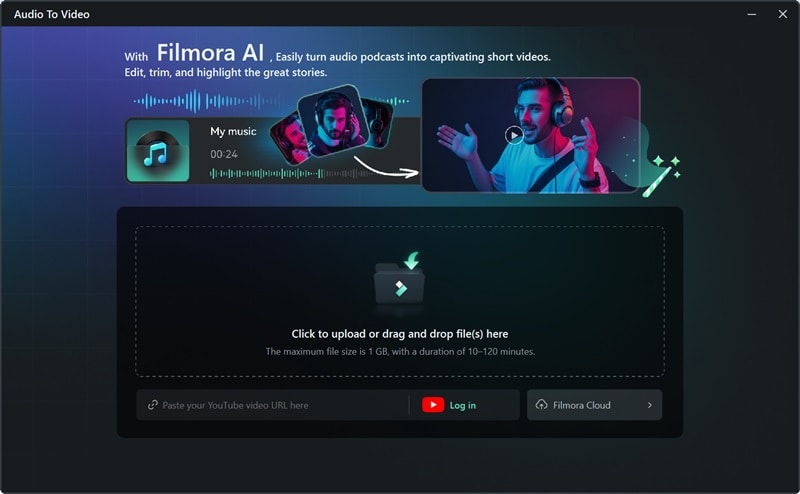
Ecco perché Filmora dovrebbe essere la scelta giusta per creare video didattici per YouTube:
- Da audio a video: Hai un file audio, come un podcast o una lezione? Filmora può trasformarlo in un video completo con elementi visivi in pochissimo tempo. Ti fa risparmiare un sacco di tempo e rende i tuoi contenuti più curati.
- Da Testo a Video: Se hai appunti o copioni, l'AI di Filmora può trasformarli in video coinvolgenti. Non devi partire da zero: lascia che sia lo strumento a fare il grosso del lavoro.
- Kit di strumenti di modifica completo: Offre strumenti per tagliare, rifinire e aggiungere transizioni fluide per conferire ai video un aspetto professionale e fluido.
- Libreria multimediale avanzata: Include una vasta raccolta di adesivi, filtri, effetti video e musica senza royalty per migliorare e potenziare la qualità dei video didattici.
- Strumenti compatibili con YouTube: Filmora semplifica il caricamento su YouTube grazie alla sua opzione di condivisione diretta. Inoltre, offre utili funzionalità come il copywriting basato sull'AI per migliorare titoli e descrizioni, aiutandoti a far crescere in modo efficace il tuo canale educativo su YouTube.
Oltretutto, Filmora offre tutti questi strumenti avanzati a un prezzo conveniente! Grazie ai piani tariffari flessibili e alla prova gratis, puoi testarlo prima di decidere se acquistarlo o abbonarti.
Ora vediamo come creare video didattici per YouTube a partire dall'audio utilizzando Filmora. Per iniziare, segui questa semplice guida:
01di 06 Apri Filmora e accedi alla funzione Da Audio a Video
Assicurati di scaricare l'ultima versione di Wondershare Filmora se non l'hai ancora fatto. Installa il programma seguendo le istruzioni di installazione, quindi aprilo. Una volta avviato, vai alla "Casella degli strumenti" e clicca su "Audio in video".
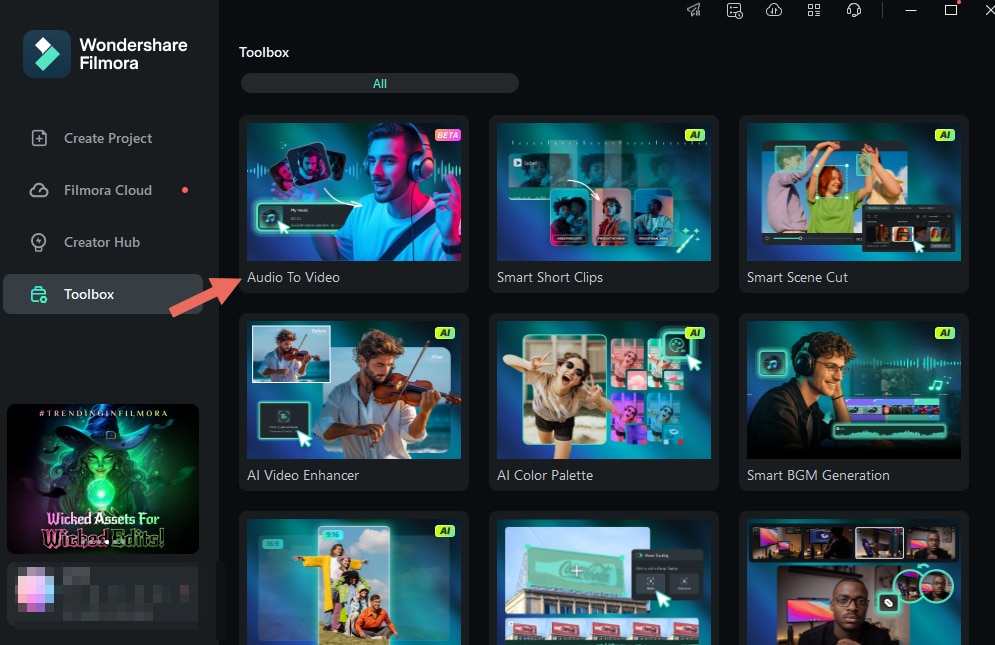
02di 06Importa file audio
Successivamente, carica il tuo audio cliccando sul logo Filmora. Ad esempio, supponiamo che tu voglia realizzare un video educativo su YouTube sul regno di Giulio Cesare, quindi carica un file audio dove hai precedentemente registrato una narrazione focalizzata su questo argomento. Ricorda, il file audio dovrebbe essere lungo da 10 a 120 minuti e di dimensioni inferiori a 1 GB.
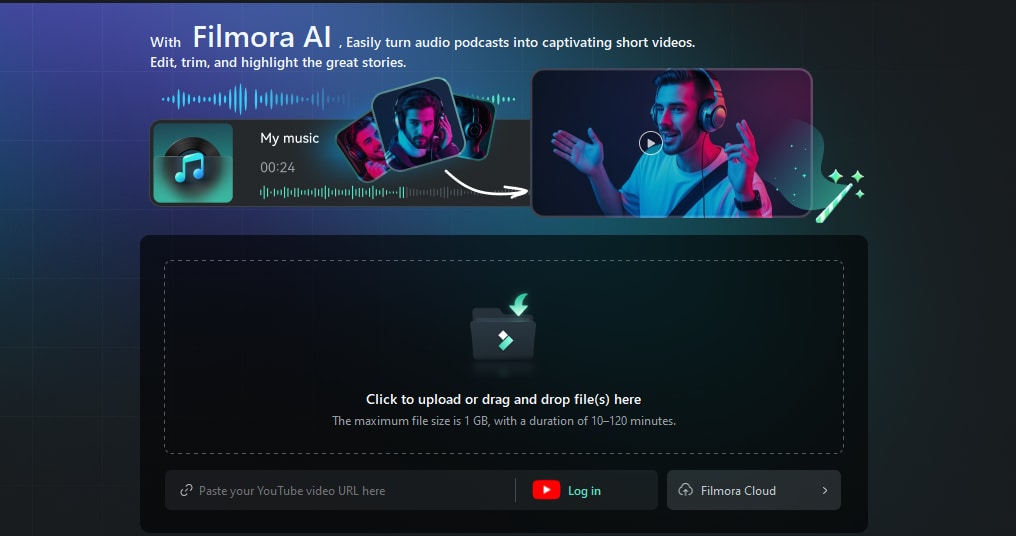
03di 06Modifica impostazioni e genera video
Regola le impostazioni in base alle tue preferenze. Inizia selezionando la lingua dell'audio, quindi scegli il tipo di video che vuoi creare, ad esempio un formato narrativo o una rivisitazione storica.
Dopodiché, imposta "Rapporto" e "Durata" per il tuo video. Puoi anche selezionare uno "Stile immagine" tra le opzioni disponibili o caricare una tua immagine per dare al video un tocco personale. Quando sei soddisfatto delle impostazioni, clicca sul pulsante "Genera" e attendi qualche minuto affinché Filmora crei il tuo video.
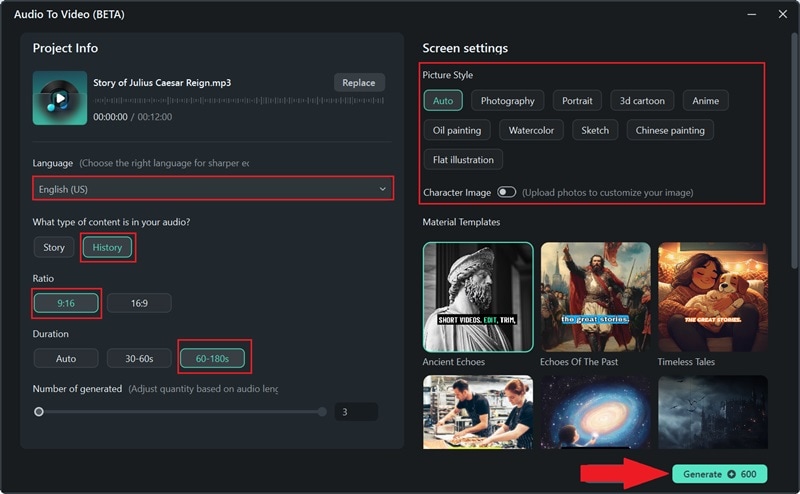
04di 06Seleziona un video per ulteriori modifiche
Quando il tuo video sarà pronto, vedrai da 1 a 3 opzioni generate dall'AI, ciascuna con una valutazione. Clicca sul pulsante di riproduzione per visualizzarne l'anteprima e vedere come appaiono. Se uno di questi funziona per te, esportalo pure. Se vuoi apportare ulteriori modifiche, clicca semplicemente su "Modifica" e verrai indirizzato alla cronologia di modifica principale di Filmora per apportare le modifiche desiderate.
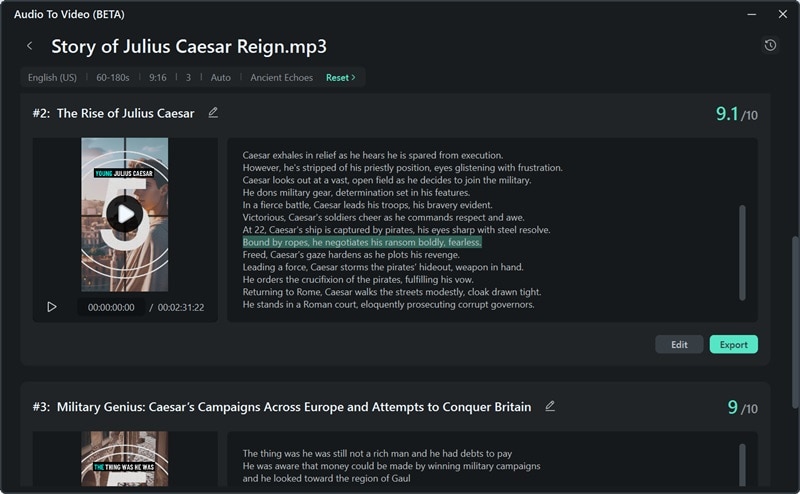
05di 06Modifica il tuo video didattico
Nella sequenza temporale principale, puoi passare da due modalità per lavorare con il tuo script: Seleziona modalità e Modalità filtro durata. In modalità Selezione, puoi mostrare o nascondere sezioni specifiche dello script in base alle proprie esigenze. Il Modalità Filtro durata, d'altra parte, ti consente di ordinare e organizzare i contenuti in base al loro timecode per avere un migliore controllo sul tempo.
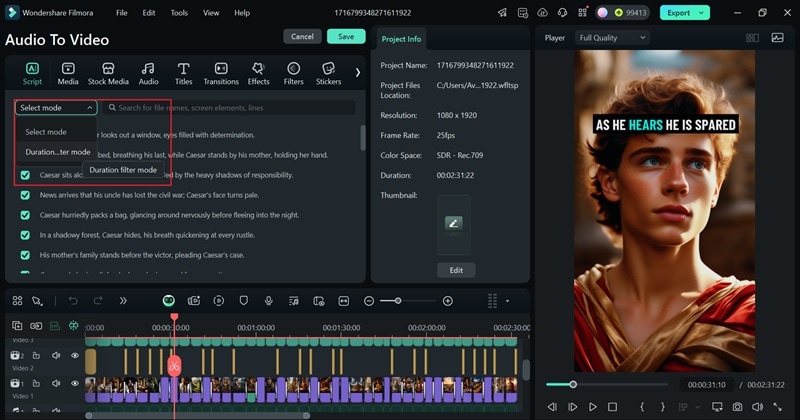
Clicca sullo script o sul testo nella finestra di anteprima per aprire il pannello delle proprietà. Seleziona "Modello" per personalizzare le didascalie, scegli lo stile che preferisci e clicca su "Applica a tutti" per utilizzarlo nell'intero progetto.
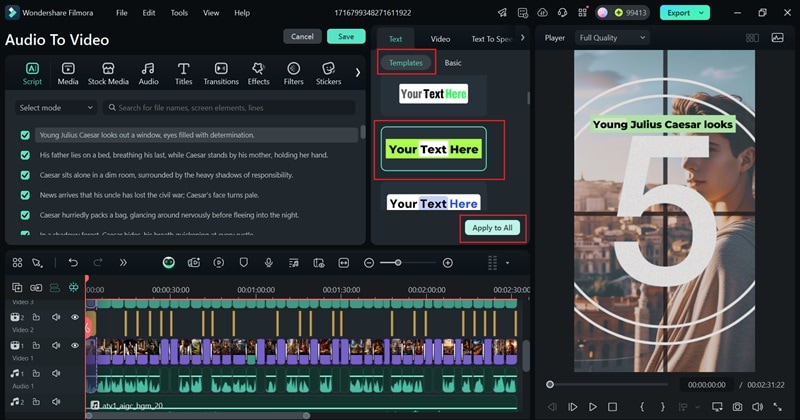
Vai alla scheda Testo > Base nel pannello delle proprietà per modificare lo script. Puoi modificare il testo, enfatizzare le parole importanti o unirle per ottenere un flusso più fluido.
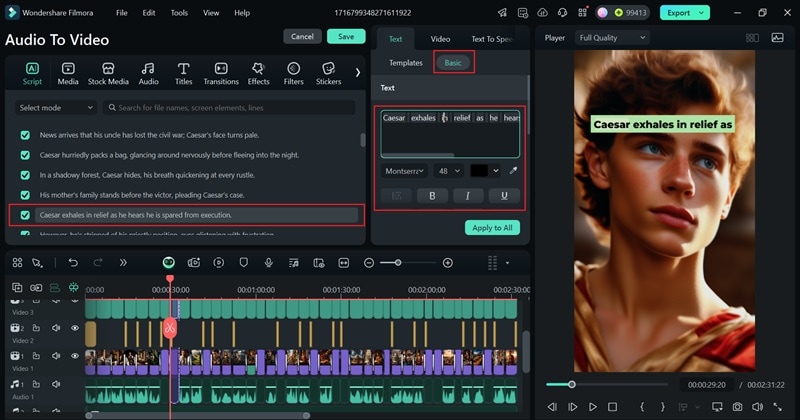
Sentiti libero di esplorare l'ampia gamma di funzionalità di Filmora per rendere i tuoi video didattici più accattivanti da pubblicare su YouTube. Ad esempio, puoi aggiungere filtri video andando alla scheda "Filtri", selezionando l'effetto che preferisci e trascinandolo sulla timeline. Per ottenere risultati ottimali, assicuratevi di regolare l'intensità del filtro nel pannello delle proprietà.
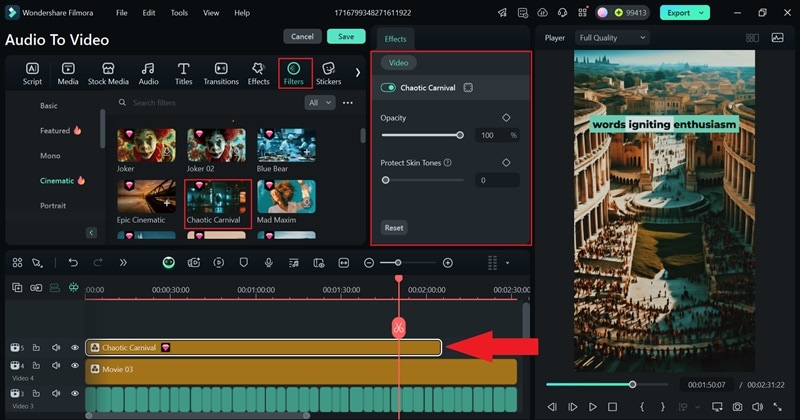
Puoi anche rendere il tuo video più facile da guardare per gli spettatori internazionali aggiungendo sottotitoli con traduzione. La funzione Da Testo a Voce di Filmora rende questo processo rapido e semplice. Per maggiori informazioni, consulta la Guida ufficiale alla conversione da testo a voce di Filmora.
06di 06Esporta il tuo video
Una volta che il video è pronto, clicca su "Esporta" nell'angolo in alto a destra. Seleziona l'opzione "Social Media" per caricarlo direttamente su YouTube. Puoi anche personalizzare dettagli come titolo, descrizione, categoria, risoluzione e altro ancora per assicurarti che tutto sia perfetto!
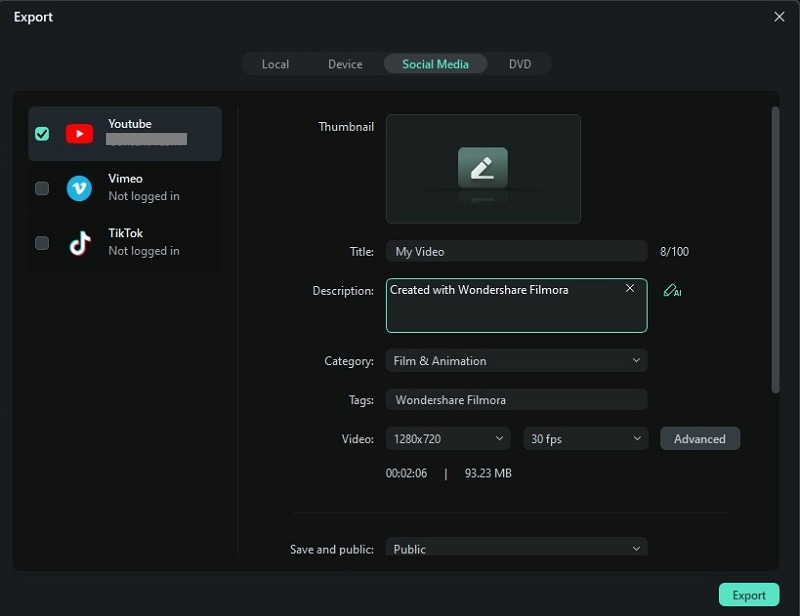
E questo è tutto! Come puoi vedere, la funzionalità Da Audio a Video di Filmora rende la creazione di video didattici per YouTube incredibilmente semplice. Grazie alla varietà di stili di formato, seleziona automaticamente le parti migliori del tuo audio e le trasforma in clip coinvolgenti. Questo rende più facile che mai far crescere il tuo canale educativo su YouTube.
Come realizzare video educativi su YouTube partendo dal testo
Ora che hai visto quanto è creativo creare video partendo da un audio, parliamo di un altro modo rapido per realizzare video educativi per YouTube: trasformare un testo in video. Materiali scritti come post di blog, articoli accademici o appunti di lezione possono essere facilmente trasformati in script coinvolgenti per video educativi su YouTube. Questo approccio non solo consente di risparmiare tempo, ma aiuta anche a riutilizzare contenuti preziosi in un formato che il tuo pubblico amerà.
Come accennato in precedenza, Filmora dispone degli strumenti per rendere questo processo semplice e senza stress. Grazie alla Da Testo a Video, puoi dare vita ai contenuti scritti e creare video informativi e visivamente accattivanti.
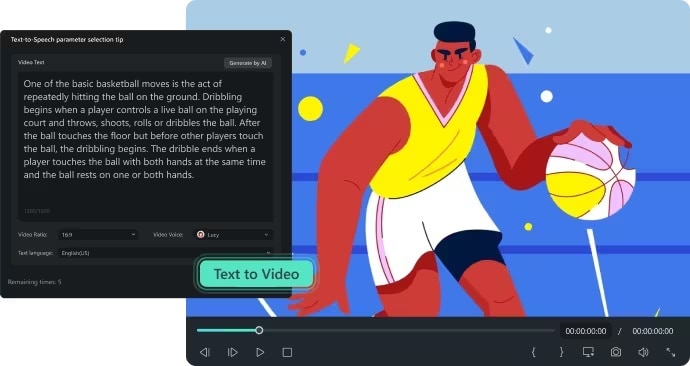
Per imparare come realizzare video didattici per YouTube a partire da testo utilizzando Filmora, puoi consultare questa semplice guida:
01di 04Avvia Filmora e accedi alla funzione Da Testo a Video
Dopo aver aperto Filmora, individua la funzionalità "Testo in video" sotto l'opzione "Nuovo progetto". Puoi accedervi anche tramite il menu "Strumenti".
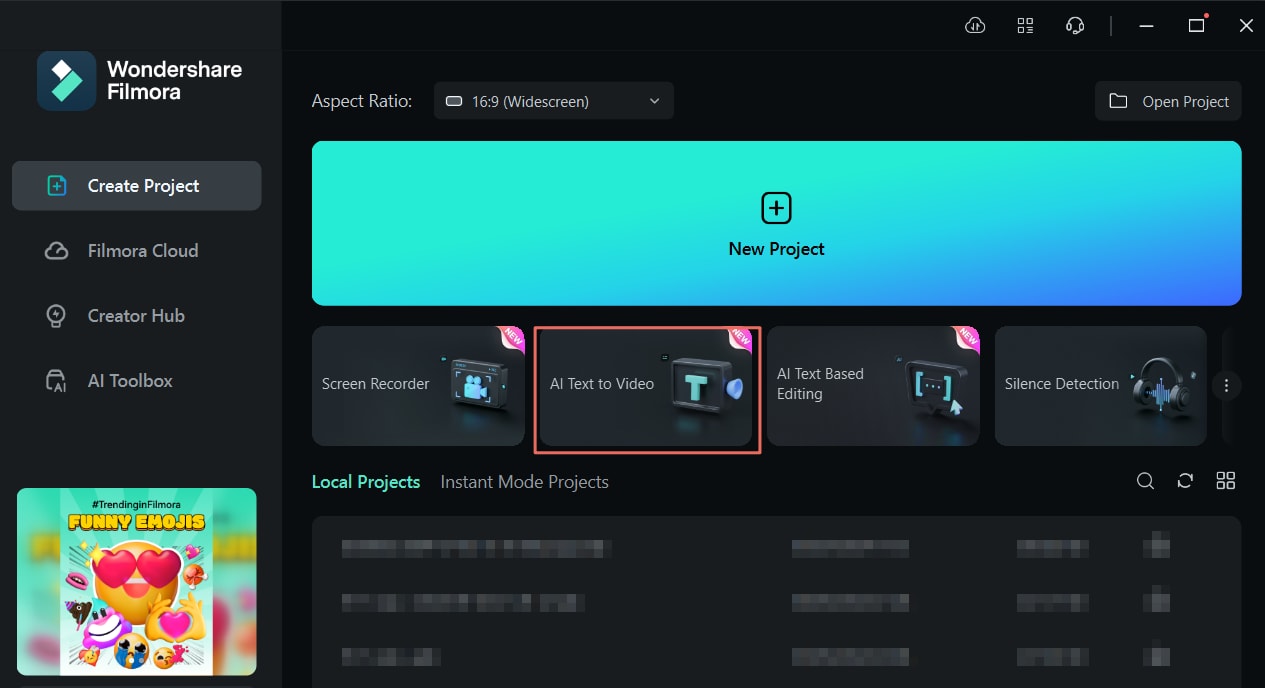
02di 04Scrivi lo script e genera un video
Nella finestra successiva puoi aggiungere un messaggio lungo fino a 2000 caratteri. Una volta fatto questo, regola altre impostazioni come "Lingua del testo", "Rapporto video" e "Voce video". Se vuoi, puoi anche usare la funzione "Clona voce" per creare una versione realistica della tua voce.
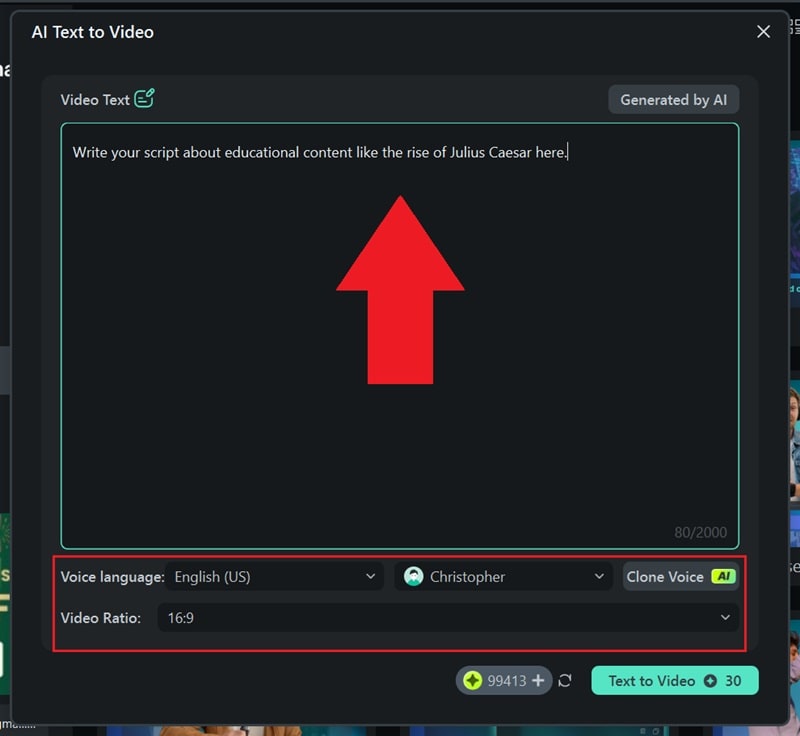
Se hai difficoltà a scrivere una sceneggiatura, nessun problema! Basta cliccare sul pulsante "Generato dall'AI" e l'AI di Filmora ti aiuterà. Scegli il tipo di testo desiderato dall'elenco, aggiungi un "Argomento del testo" e includi eventuali dettagli, se necessario. Quindi, clicca su "Genera testo" e l'AI creerà uno script per il tuo argomento.
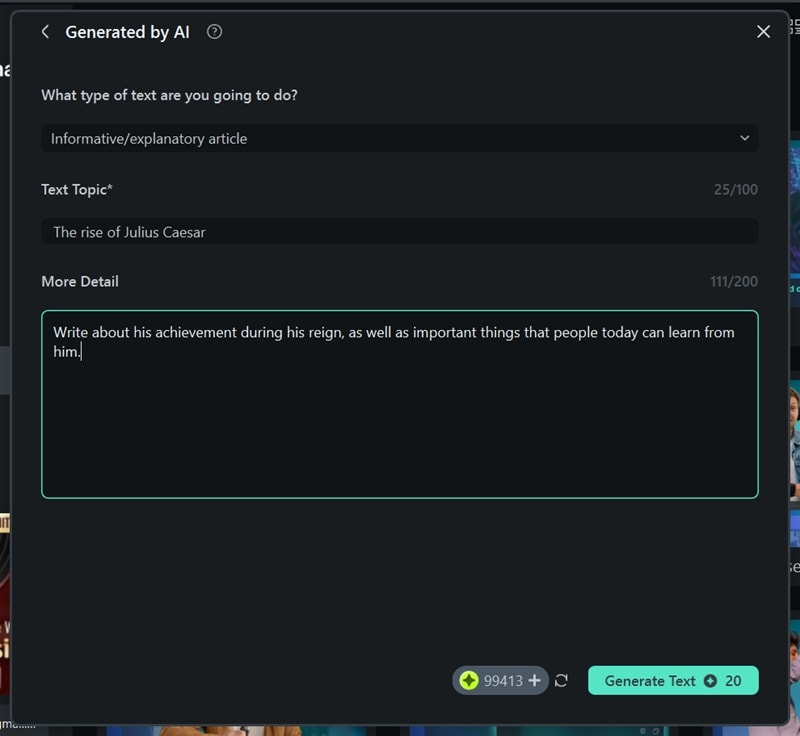
Una volta che l'AI ha generato lo script, clicca su "Testo in video" per creare il tuo video.
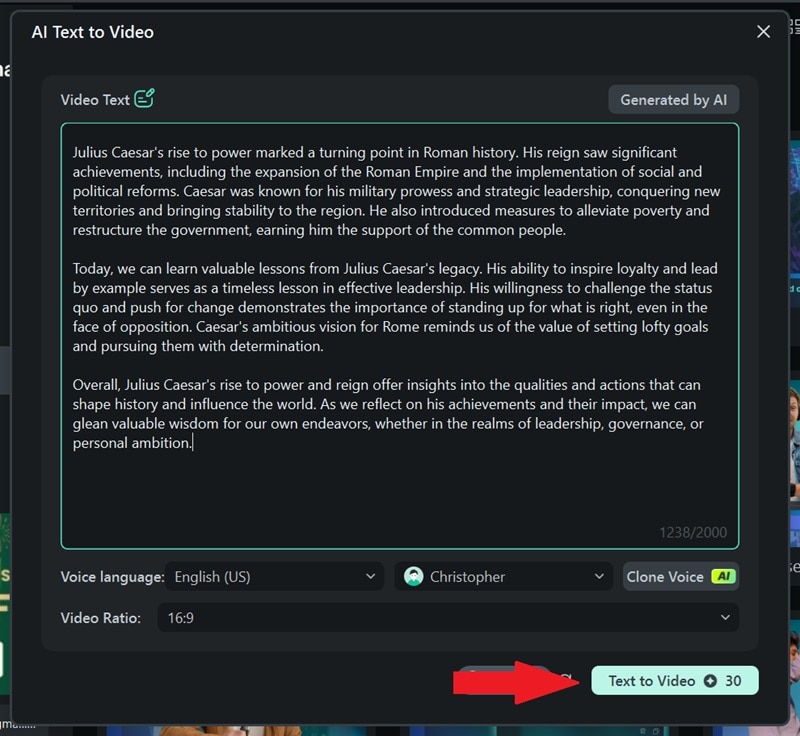
03di 04Visualizza in anteprima e modifica il tuo video
Una volta completato il processo, si aprirà la finestra di editing di Filmora, con il tuo video automaticamente aggiunto alla timeline e visualizzato nel pannello di anteprima. Riproduci il video per verificare se soddisfa le tue aspettative e usa la timeline per fare eventuali aggiustamenti. Sfrutta le funzionalità di Filmora per migliorare il tuo video e renderlo più rifinito per YouTube.
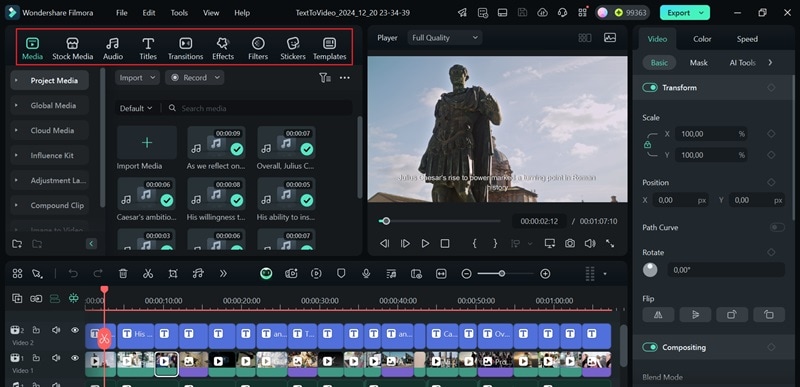
04di 04Salva il tuo video
Quando ritieni che il video sia abbastanza buono, clicca su "Esporta" per salvarlo sul tuo dispositivo. Oppure puoi caricarlo direttamente su YouTube cliccando sull'opzione "Social Media". Proprio come prima, ricordati di personalizzare i dettagli (titolo, descrizione, categoria, risoluzione e altro ancora) per assicurarti che tutto sia perfetto!
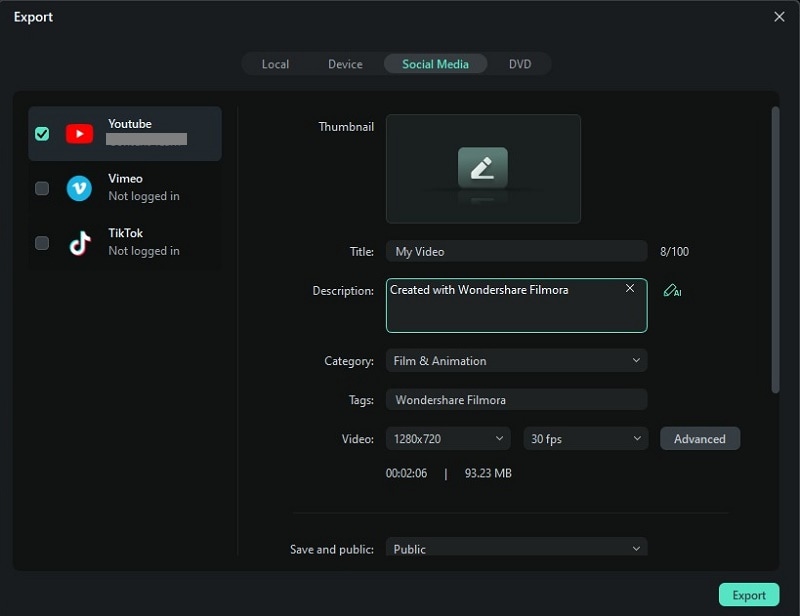
Ed ecco fatto! Come puoi vedere, anche creare video didattici per YouTube a partire da testo ha il suo fascino! Non sono solo facili da realizzare, ma rappresentano anche un ottimo modo per aggiungere varietà al tuo canale e rendere l'apprendimento ancora più divertente!
Come utilizzare i video didattici di YouTube in classe
Ora che hai creato i tuoi video educativi per YouTube, dovresti sapere che non sono limitati solo agli spettatori online: possono essere un vero punto di svolta anche in classe! I video educativi sono fantastici per l'apprendimento visivo, rendendo le lezioni più accessibili e aggiungendo varietà ai tuoi metodi di insegnamento.
Ma per sfruttare al meglio questi video, ci sono alcune cose da tenere a mente:
- Utilizza i video come integrazione: Abbinare i video alle tue lezioni tradizionali per rafforzare i concetti chiave e renderli più facili da comprendere.
- Incoraggia le discussioni di gruppo: Stimola conversazioni e attività sul contenuto del video per aiutare gli studenti a coinvolgersi e condividere idee.
- Assegna come compito a casa: Usa i video per la preparazione prima della lezione in un setup di aula capovolta o come compito da fare a casa per approfondire la comprensione.
- Varietà: Scegli o crea video che trattano argomenti e formati diversi per mantenere le cose interessanti e soddisfare i vari stili di apprendimento.
Con questi consigli, i tuoi video educativi su YouTube possono portare un nuovo livello di coinvolgimento e creatività in classe.
Conclusione
Per chi si sta chiedendo come avviare un canale educativo su YouTube, questa guida offre alcuni modi creativi per creare video educativi su YouTube. Il successo nasce da contenuti di qualità e costanza, ed è più facile quando non si parte da zero. Invece, puoi usare l'audio o il testo come punto di partenza e trasformarli in coinvolgenti video educativi su YouTube.
In tal caso, Wondershare Filmora è la soluzione che fa per te. Grazie a funzionalità avanzate come Da Audio a Video AI e Da Testo a Video AI, puoi trasformare rapidamente i tuoi contenuti audio o di testo in coinvolgenti video didattici per YouTube. Puoi anche fare un ulteriore passo avanti modificando i tuoi video con l'ampia gamma di potenti strumenti di Filmora.
Oltre a ciò, offre funzionalità ottimizzate per YouTube, come l'AI per la scrittura, per aiutarti a far crescere il tuo canale educativo su YouTube in modo più semplice che mai.
 Garanzia di Download Sicuro, zero malware
Garanzia di Download Sicuro, zero malware






